Cara mengubah suara notifikasi Email baru di Windows 10
Jika Anda tidak menyukai suara yang ada, Anda dapat mengubah suara notifikasi email baru(new email notification sound) di Windows 10 menggunakan tutorial langkah demi langkah ini. Dimungkinkan untuk mengatur audio yang ada atau khusus sebagai suara notifikasi email baru di Windows 10 .
Jika Anda menggunakan aplikasi Mail bawaan dan Anda menerima email, itu akan memutar suara untuk memberi tahu Anda seperti yang dilakukan ponsel Anda. Secara default, ini menggunakan suara yang mungkin tidak Anda sukai karena hanya diputar selama satu detik, yang mudah diperhatikan saat menonton film atau video YouTube . Anda mungkin ingin menggunakan suara khusus saat menerima email baru.
Anda tidak perlu menginstal perangkat lunak pihak ketiga karena Windows 10 memiliki opsi bawaan untuk menyelesaikan pekerjaan, untuk informasi Anda. Satu-satunya hal yang penting adalah bahwa suara berubah ketika Anda mengubah tema.
Cara mengubah suara notifikasi email baru di (New)Windows 10
Untuk mengubah suara notifikasi email baru di Windows 10 , ikuti langkah-langkah ini-
- Cari perubahan suara sistem di kotak pencarian Taskbar .
- Klik pada hasil individu.
- Cari tahu opsi Pemberitahuan Surat Baru(New Mail Notification) .
- Perluas daftar tarik-turun Suara .(Sounds)
- Pilih suara.
- Klik tombol OK .
Pertama, Anda harus membuka jendela Suara (Sound ) . Untuk itu, cari "ubah suara sistem" di kotak pencarian Taskbar dan klik pada hasil individual. Setelah dibuka, pastikan Anda berada di tab Suara . (Sounds )Jika demikian, cari tahu opsi Pemberitahuan Surat Baru (New Mail Notification ) .
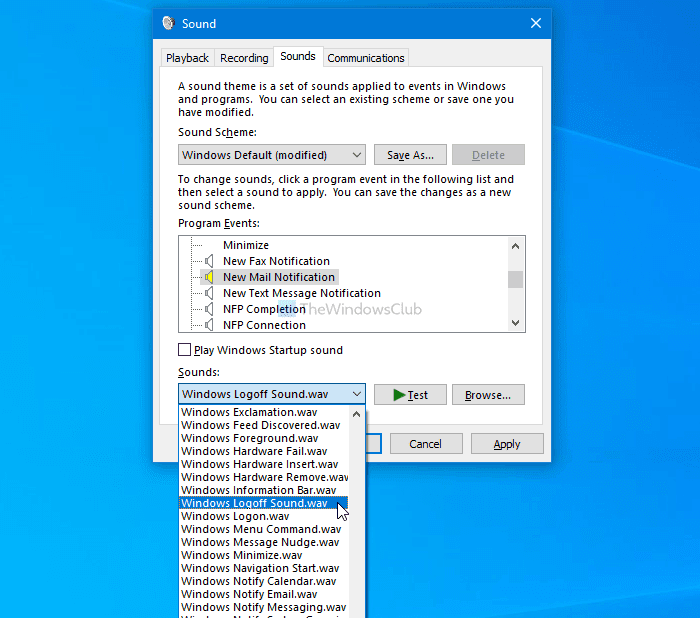
Sekarang, Anda dapat memperluas daftar tarik-turun Suara dan memilih audio. (Sounds )Untuk mendengar audio, klik tombol Test .
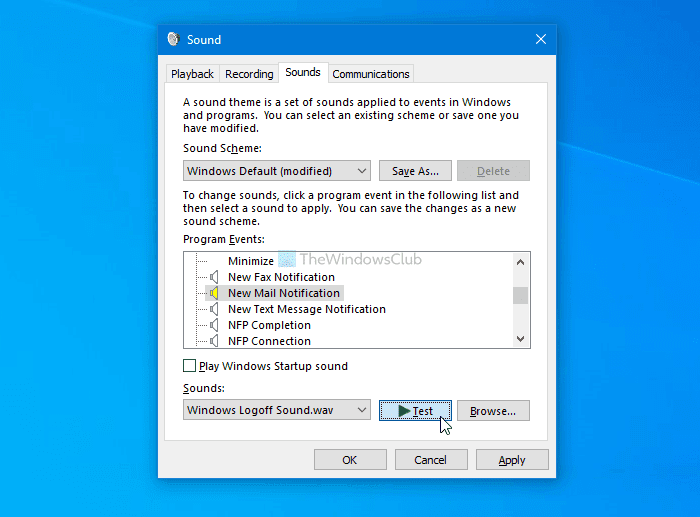
Setelah Anda mendapatkan audio yang diinginkan, klik tombol OK . Ini akan ditetapkan sebagai suara notifikasi email baru Anda.
Seperti yang dikatakan sebelumnya, dimungkinkan untuk mengatur audio khusus sebagai suara notifikasi email baru Anda. Untuk itu, Anda harus meletakkan file audio Anda ( .wav ) di lokasi berikut:
C:\Windows\Media
Selanjutnya, buka jendela Suara(Sound) seperti yang disebutkan di atas, pilih opsi Pemberitahuan Surat Baru(New Mail Notification) , dan klik tombol Telusuri (Browse ) .
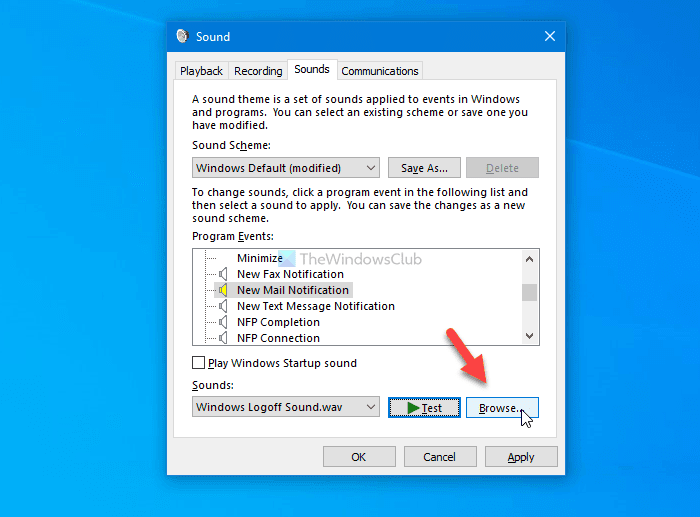
Sekarang, cari tahu audio yang Anda tempel di folder Media dan klik tombol (Media )OK .
Setelah selesai, Anda dapat mengklik tombol OK untuk menyimpan perubahan.
Seperti yang dikatakan, Windows mengubah suara saat Anda mengubah tema. Namun, Anda dapat membuat skema suara sehingga Anda dapat mengatur semua audio khusus sekaligus setelah mengubah tema. Untuk itu, ubah suara notifikasi email baru dan klik tombol Simpan Sebagai (Save As ) yang terlihat di jendela yang sama.
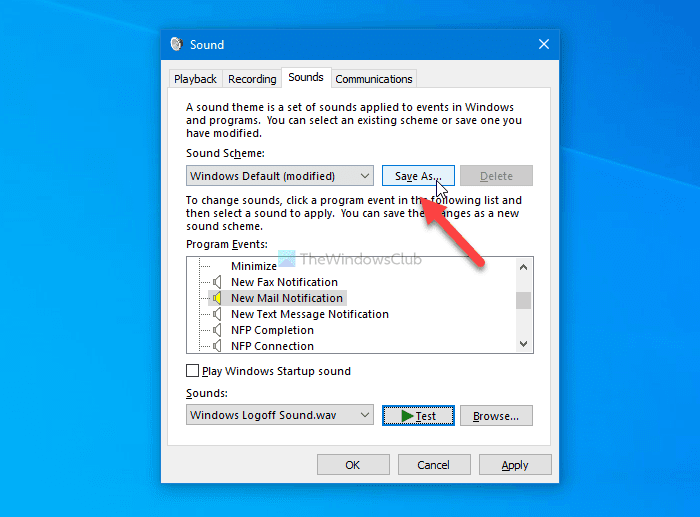
Masukkan(Enter) nama skema suara Anda dan klik tombol OK .
Itu saja! Jika Anda memiliki pertanyaan, jangan ragu untuk bertanya.
Baca selanjutnya: (Read next: )Cara mengatur suara notifikasi khusus di Windows 10
Related posts
Hide Email Address pada Windows 10 Login Screen
Cara Mengaktifkan Desktop Notifications untuk Gmail di Windows 10
Cara Menampilkan atau Menyembunyikan Notifications Area di Windows 10
Cara mematikan Notification Mirroring di Windows 10
Nonaktifkan, Enable, Clear History dari Live Tile Notifications di Windows 10
Cara Menegakkan Google SafeSearch di Microsoft Edge di Windows 10
Apa proses SPLWOW64.EXE di Windows 10 dan dapatkah saya menonaktifkannya?
Battery Limiter software gratis untuk Windows 10
Cara Mengaktifkan Windows 10 Enterprise Edition
Cara Menampilkan Global Hotkeys list di Windows 10
Best Gratis Barcode Scanner software untuk Windows 10
Cara menonaktifkan perlindungan untuk Feature Updates pada Windows 10
Tidak dapat terhubung ke Xbox Live; Fix Xbox Live Networking issue di Windows 10
Best gratis Mountain Sports game untuk Windows 10 PC
Cara menonaktifkan Automatic Driver Updates di Windows 10
Cara Nonaktifkan atau Aktifkan Pembaca Mode di Chrome di Windows 10
Gunakan Bantuan Fokus untuk Mengontrol Pemberitahuan di Windows 10
Cara membuka file .aspx pada komputer Windows 10
Aktifkan Enhanced Anti-Spoofing di Windows 10 Hello Face Authentication
Buat Keyboard Shortcut untuk membuka Website favorit Anda di Windows 10
